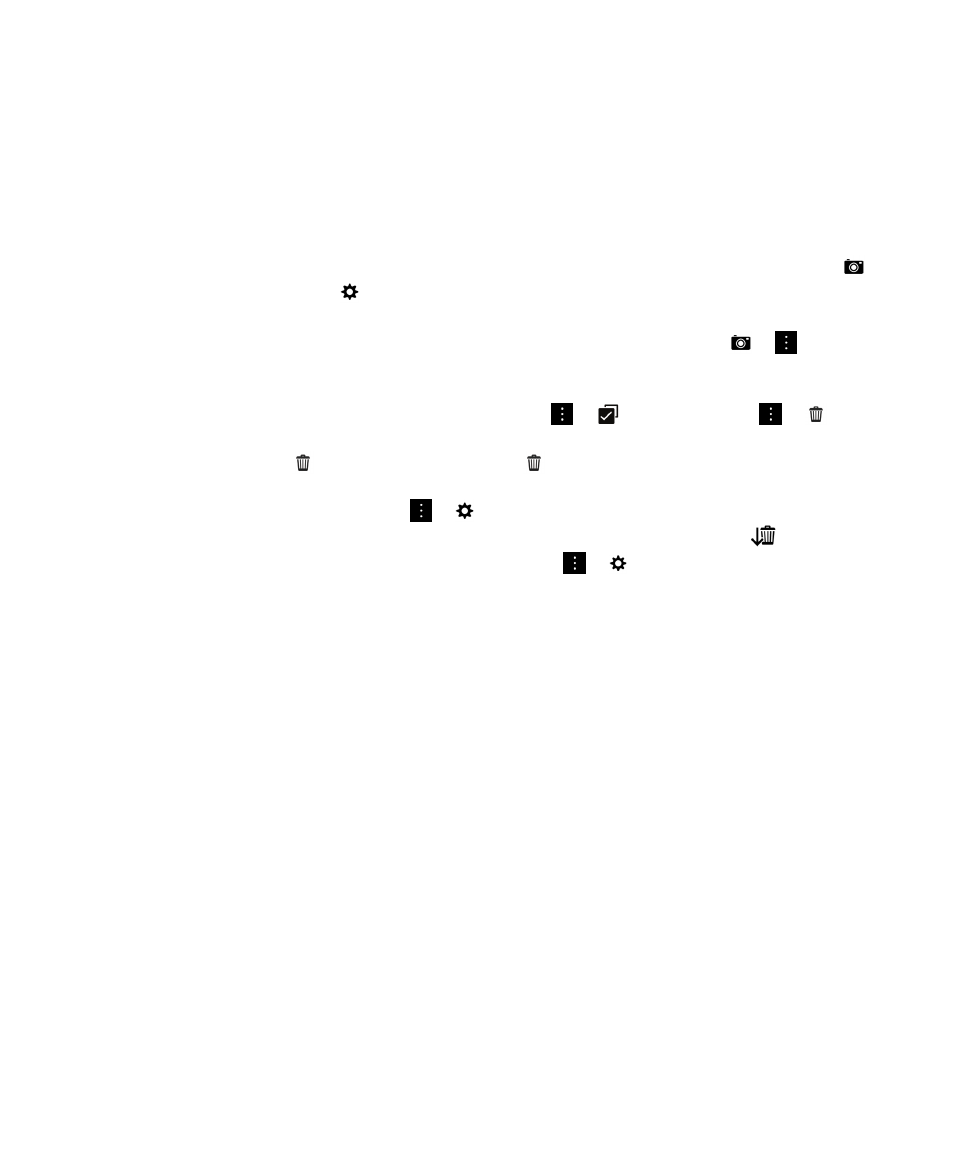
如何釋放儲存空間?
備註
: 視您的 BlackBerry 裝置型號而定,「相機」可能無法使用。
若要空出更多容量供檔案或應用程式使用,請嘗試下列方法:
• 在媒體卡上儲存文件和媒體檔案。 若要在您的媒體卡上自動儲存相機照片與視頻,請在首頁畫面上,點選
。
從畫面的頂端向下滑動,然後點選
。
• 以 檔案管理員 從您的裝置移動文件和媒體檔案至您的媒體卡。
• 降低拍攝圖片與錄製視訊的大小。 要變更圖片和視訊的比例選項,請在首頁畫面上,點選
>
。
• 以 USB 連線、Wi-Fi 連線或 BlackBerry Link 將一些資料傳至電腦。 若要下載 BlackBerry Link,在您的電腦上,請造
訪
www.blackberry.com/BlackBerryLink
。
• 刪除您不需要的檔案。 若要刪除多個項目,在應用程式中,點選
>
。
選擇項目並點選
>
。
• 刪除不使用的應用程式。 若要刪除應用程式,在首頁畫面上,按住應用程式圖示,直到圖示開始閃爍。 在您要刪
除的應用程式圖示上,點選
。 若應用程式圖示上看不到
,那表示它無法刪除。
• 刪除 BlackBerry Hub 裡不需要的訊息。 您可刪除個別的訊息及多份訊息。 若只從您的裝置刪除訊息,但在訊息服
務器上保留,請在
BlackBerry Hub 中,點選
>
> 顯示與動作。 在在哪裡刪除下拉式清單中,點選僅限
Hub。 要刪除特定日期之前傳送及接收的所有訊息,請按住日期列。 訊息為反白顯示。 點選
。
• 清除 BlackBerry Browser 資訊和 瀏覽器 記錄。 在 瀏覽器 中,點選
>
> 隱私和安全性。 點選清除 Cookie 和
其他資料。
點選清除記錄。
• 在連絡人應用程式中,刪除您不再需要的連絡人。
最佳化裝置效能
若發現您的
BlackBerry 裝置執行速度異常緩慢,請嘗試執行下列任一動作:
• 關閉不用的應用程式。
• 刪除不需保留的訊息。
• 在瀏覽器隱私設定中,清除您的記錄、cookie 及其他網站資料。